Windows diske erişemediğinden disk denetimi gerçekleştirilemedi
Harici diskte hatalar olup olmadığını kontrol ederken bir hata mesajı görürseniz Windows diske erişemediğinden disk kontrolü gerçekleştirilemedi(The disk check could not be performed because Windows can’t access the disk) ; İşte deneyebileceğiniz bazı olası düzeltmeler. Tüm hata mesajı şöyle bir şey söylüyor-
The disk check could not be performed because Windows can’t access the disk
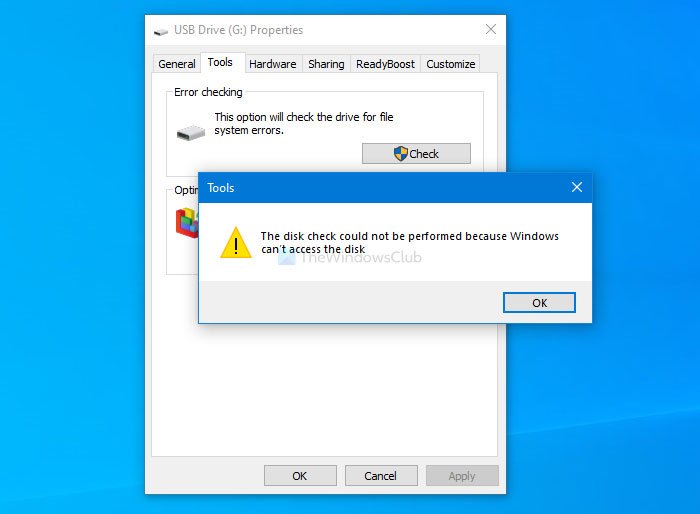
Sabit diskinizle ilgili bazı sorunlarla karşılaşırsanız, bunu anlamanın en iyi yolu chkdsk yardımcı programını kullanmaktır. Bilgisayarınızda çalıştırmanın birkaç yolu vardır ve en kolay yöntemlerden biri , harici sürücünün Özellikler bölümündeki (Properties)Araçlar(Tools) bölümünü kullanmaktır .
Windows diske erişemediğinden disk denetimi gerçekleştirilemedi
Düzeltmek için Windows disk hatasına erişemediğinden disk denetimi gerçekleştirilemedi , şu önerileri izleyin-(The disk check could not be performed because Windows can’t access the disk)
- Sabit disk ve PC arasındaki bağlantıyı kontrol edin
- Sürücü harfini değiştir
- Komut İstemi'ni kullanarak chkdsk'yi çalıştırın
- Windows PowerShell'i kullanın
Bu adımlar hakkında daha fazla bilgi edinmek için okumaya devam edin.
1] Sabit disk ve PC arasındaki bağlantıyı kontrol edin(Check)
Bazen bilgisayarınızın USB bağlantı noktası olması gerektiği gibi çalışmayabilir. Sabit sürücünüzün bağlantısı sık sık kesiliyorsa, chkdsk yardımcı programını kullanırken böyle bir hata alma olasılığı vardır. Bu nedenle(Therefore) , diğer çözümlere geçmeden önce, sabit sürücünüzü bağlamak için kullandığınız USB bağlantı noktası veya kablo ile ilgili bir sorununuz olmadığından emin olun.(USB)
Not: (Note: ) Sabit diskinizin bilgisayarınıza bağlı olduğunu onaylayabilirseniz aşağıdaki çözümleri uygulayabilirsiniz.
2] Sürücü harfini değiştir
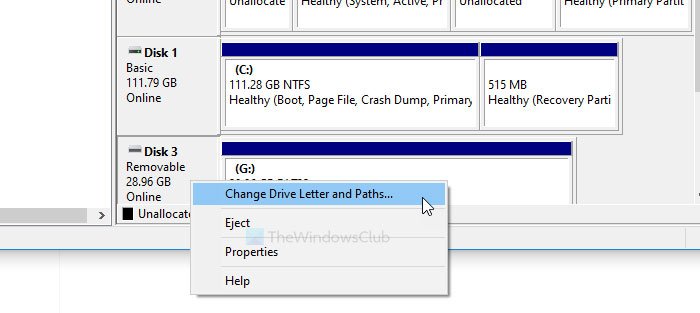
Bu PC'de sabit sürücüyü görüyorsanız ancak sürücü harfi yoksa, yukarıda belirtilen sorunla karşılaşabilirsiniz. Bu durumda en iyi çözüm, bir sürücü harfi atamaktır. Windows 10'da bir sürücü harfini değiştirmenin veya ayarlamanın farklı yöntemleri vardır .
3] Komut İstemi'ni kullanarak chkdsk'yi çalıştırın
Bilginize, Komut İstemi'ni kullanarak chkdsk yardımcı programını çalıştırabilirsiniz(run the chkdsk utility using Command Prompt) . Ancak, sorunu çözmek için bir parametre kullanmanız gerekir. Tanınan hataları, bozuk sektörleri vb. düzeltmek için dosya sistemine göre çeşitli parametreler kullanmak mümkündür.
4] Windows PowerShell'i kullanın
İlk olarak, harici sürücünüzün mevcut sürücü harfini not edin. Ardından, bilgisayarınızda yükseltilmiş Windows PowerShell penceresini(open the elevated Windows PowerShell window) açın ve bu komutu girin-
Repair-Volume drive-letter –Scan
Sürücü harfini daha önce not ettiğiniz orijinal sürücü harfiyle değiştirmeyi(drive-letter) unutmayın .
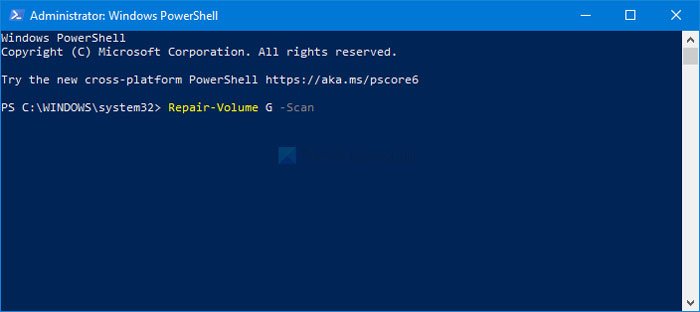
Bir hata bulursa, aşağıdaki komut onu düzeltmeye çalışacaktır.
Repair-Volume drive-letter –OfflineScanAndFix Repair-Volume drive-letter –SpotFix
Bu komutlar sesi azaltır ve sorunu çevrimdışı olarak düzeltir.
Bunlar, sorunu çözmek için düzeltebileceğiniz çalışan çözümlerden bazılarıdır. Umarım(Hope) yardımcı olurlar.
İlgili(Related) : Sürücüye erişilemiyor, Parametre yanlış(Drive is not accessible, The parameter is incorrect) .
Related posts
Check Disk Utility ile Fix File System Errors (CHKDSK)
Windows 7/8/10'da Diski Denetle Yardımcı Programı (CHKDSK) ile Dosya Sistemi Hatalarını Düzeltin
Harici HARD drive inaccessible? Format veya CMD kullanarak Check Disk çalıştırın
ChkDsk Windows 11/10 bazı Stage'de belirli % or hangs sıkışmış
ChkDsk, Windows 11/10'deki her başlangıçta otomatik olarak çalışır
DiskCryptor Windows 10 için güçlü Disk Encryption software olduğunu
Remove İstenmeyen Windows Programlar, Uygulamalar, Klasörler, Özellikler
Fix USB drive or SD card Windows 10'de USB drive or SD card'da Talep Edilmemiş Space error
Windows 10 için ücretsiz Filelight app ile disk usage istatistik alın
Windows 11/10'de Kopyalama sırasında source file or disk'ten okunamıyor
ChkDsk Y8915546 sayım süresini nasıl azaltabilirsiniz?
Hard Disk Health Windows 10'da Windows 10'ü kullanarak nasıl kontrol edilir?
ChkDsk Command Line Options, Switches, Parameters Windows 10'te
Basic Disk Dynamic Disk'ü Windows 10'a nasıl dönüştürebilirsiniz?
Windows 10 Hot Swap ile sabit disk sürücüleri nasıl değiştirilir
Drive Properties Windows 10'te Quota tab'ü nasıl eklenir veya çıkarılır
Add veya Drive Properties Windows 10'de Hardware tab'i kaldırın
Junk Files Windows 10'da: Güvenle ne silebilirsiniz?
, Windows Modules Installer Worker High CPU & Disk Usage içinde Windows 10
File record segment, Windows 10'de okunamıyor Disk error
